Última modificação em: 22/02/2024
Como cadastrar a procuração para o FGTS Digital?
Como cadastrar a procuração para o FGTS Digital?
Para habilitar uma Procuração Eletrônica que conceda autorização para o representante acessar o FGTS Digital, é necessário seguir um conjunto de procedimentos específicos. Esses passos garantem a segurança e a conformidade com as regulamentações estabelecidas. Abaixo o passo a passo de como cadastrar essa procuração.




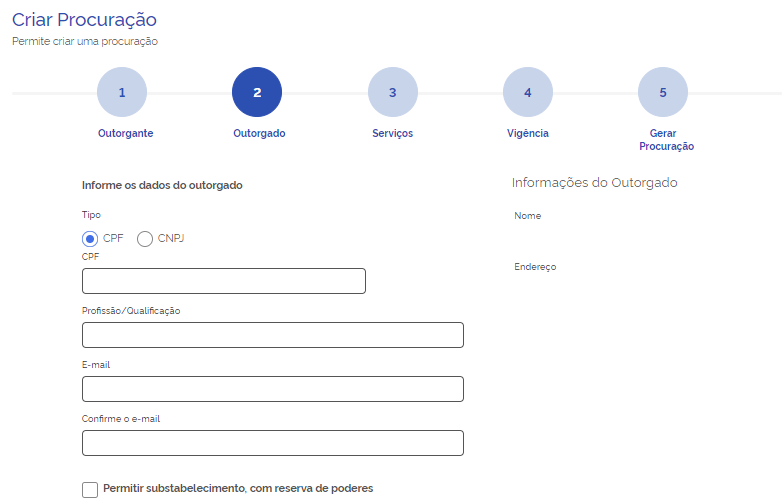
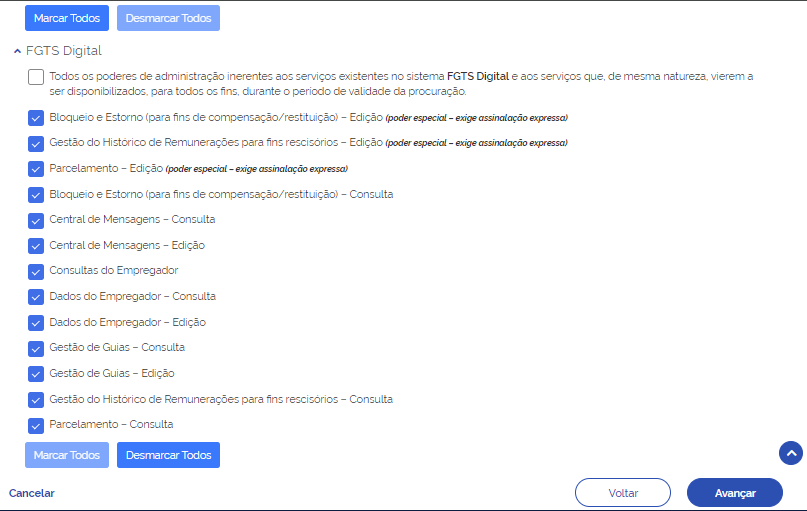


1 - Acessar o sistema de procuração eletrônica (https://spe.sistema.gov.br/login?r=%2Fprocuracao)
2 - Clique na opção Entrar com GOV.BR, utilize o 'certificado digital da empresa'. Se for empregador PF, utilize o eCPF ou senha gov.br do titular;
3 - Clique na opção Nova Procuração;
4 - No item 1 Outorgante, informe o E-mail e a Confirmação do E-mail do empregador e clique em Avançar;
5 - No item 2 Outorgado, Informe os dados do Outorgado:
- Se for utilizar o certificado do seu escritório, informar o CNPJ;
- Se for um contador que presta serviços na PF, informe o CPF dele e depois preencha o e-mail do contador ou da contabilidade;
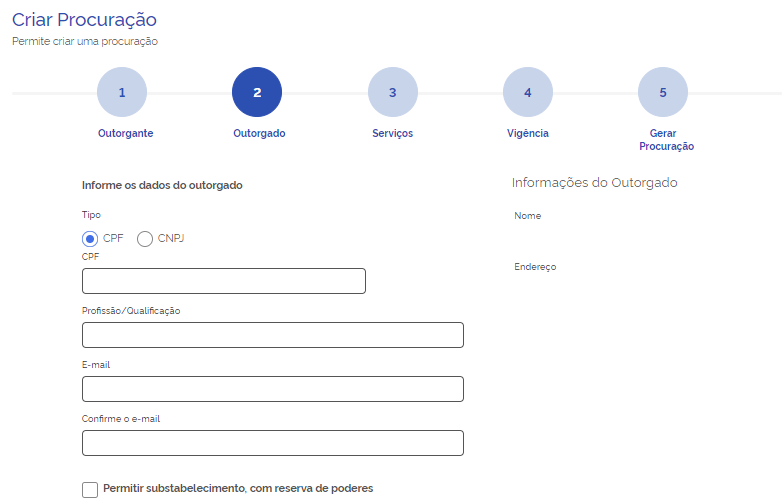
A opção Permitir substabelecimento com reserva de poderes, selecionar apenas se deseja permitir que um terceiro utilize a procuração, após clique em Avançar;
6 - No item 3 Serviços, na opção do FGTS Digital, marcar quais serviços deseja habilitar para essa procuração, também pode clicar na opção Marcar Todos, após clique em Avançar;
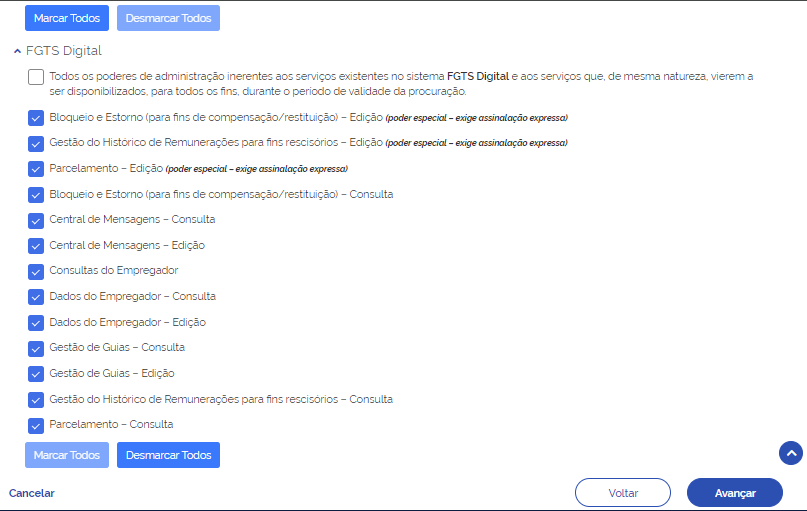
Importante: Pode passar com o mouse em cima de cada um dos serviços, que será demonstrado o que seria cada grupo, então marca conforme a sua necessidade.
7 - No Item 4 Vigência o campo início é a data inicial da procuração, e no campo Fim, informe a data final ou deixe em branco que o sistema irá informar um prazo de 5 anos;
8 - No Item 5 Gerar Procuração é demonstrada a procuração, clique em Assinar para concluir.
E para fazer a assinatura baixe o Assinador Serpro, caso já tenha baixado, procure por 'Assinador Serpro' no menu iniciar do seu computador;
9 - Clique em Assinar e selecione o certificado digital para concluir.